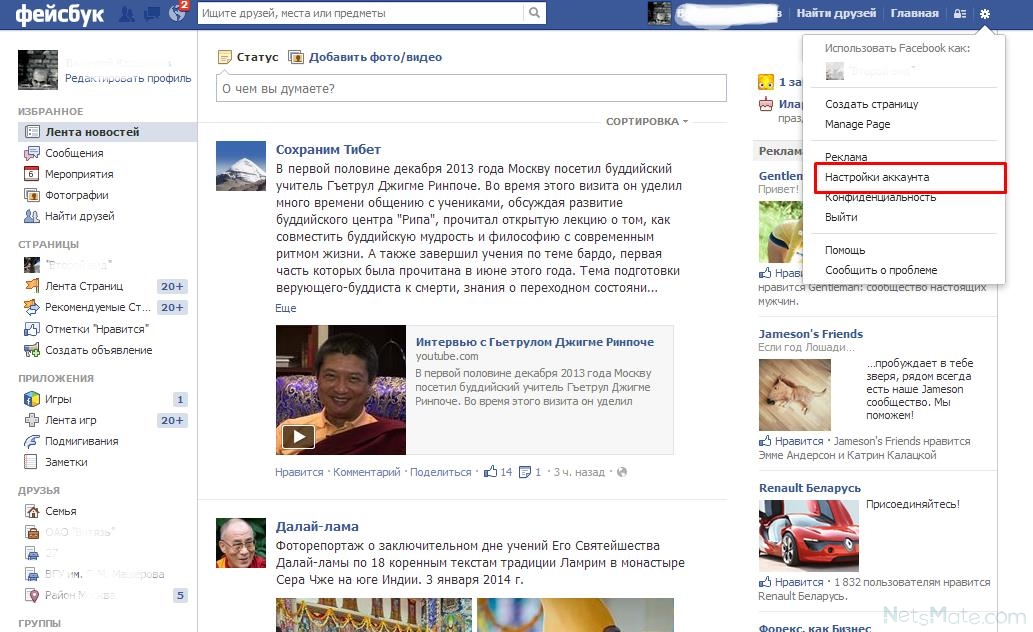Настройка проверки подлинности Facebook — Azure App Service
Twitter LinkedIn Facebook Адрес электронной почты
- Статья
В этой статье показано, как настроить Службу приложений Azure или Функции Azure для использования Facebook в качестве поставщика проверки подлинности.
Чтобы выполнить процедуру, описанную в этой статье, необходимо иметь учетную запись Facebook с проверенным электронным адресом и номером мобильного телефона. Чтобы создать новую учетную запись Facebook, перейдите по ссылке facebook.com.
Регистрация приложения с помощью Facebook
Откройте веб-сайт разработчиков Facebook и войдите с помощью своих данных учетной записи Facebook.
Если у вас нет учетной записи Facebook для разработчиков, щелкните Начало работы и выполните действия по регистрации.
Выберите Мои приложения>Добавить новое приложение.
В поле Отображаемое имя:
- Введите уникальное имя для вашего приложения.
- Укажите контактный адрес электронной почты.
- Щелкните Create App ID (Создать идентификатор приложения).
- Пройдите проверку безопасности.
Откройте панель мониторинга разработчика для вашего нового приложения Facebook.

Выберите Панель мониторинга>Имя входа Facebook>Настройка>Веб-сайт.
В левой области навигации в разделе Имя входа Facebookвыберите Параметры.
В поле Допустимые URI перенаправления OAuth введите
https://<app-name>.azurewebsites.net/.auth/login/facebook/callback. Не забудьте заменить<app-name>на имя вашего приложения службы приложений Azure.Щелкните Save changes (Сохранить изменения).
В левой области выберите Параметры>
В поле Секрет приложения выберите команду Показать. Скопируйте значения параметров Ключ приложения и Секрет приложения. Они потребуются вам позднее для настройки приложения службы приложений в Azure.

Важно!
Секрет приложения — это важные учетные данные безопасности. Не сообщайте этот секрет никому и не раскрывайте его в клиентском приложении.
Учетная запись Facebook, которую вы использовали для регистрации приложения, является администратором приложения. Пока в это приложение могут входить только администраторы.
Чтобы проверить подлинность других учетных записей Facebook, щелкните Проверка приложения и включите Сделать <your-app-name> общедоступным. Так вы активируете общий доступ к приложению с использованием проверки подлинности Facebook.
Войдите на портал Azure и перейдите к своему приложению.
В меню слева выберите пункт Проверка подлинности. Нажмите Добавить поставщика удостоверений.
В раскрывающемся списке поставщиков удостоверений выберите Facebook. Вставьте значения идентификатора и секрета приложения, полученные ранее.

Секрет будет сохранен как связанный со слотом параметр приложения с именем
FACEBOOK_PROVIDER_AUTHENTICATION_SECRET. Впоследствии этот параметр можно обновить, чтобы использовать ссылки Key Vault, если вы хотите управлять секретом в Azure Key Vault.Если это первый поставщик удостоверений, настроенный для приложения, вам будет также предложено заполнить раздел
Параметры в этом разделе определяют реакцию вашего приложения на запросы без проверки подлинности, а параметры по умолчанию будут перенаправлять все запросы на вход в систему через нового поставщика. Вы можете изменить это поведение сейчас или настроить эти параметры позже на основном экране Проверка подлинности, нажав кнопку Изменить рядом с разделом Параметры проверки подлинности. Дополнительные сведения об этих параметрах см.
 в разделе Поток проверки подлинности.
в разделе Поток проверки подлинности.(Необязательно) Нажмите кнопку Далее: области и добавьте все области, необходимые для приложения. Они будут запрашиваться во время входа для потоков на основе браузера.
Нажмите кнопку Добавить.
Теперь вы можете использовать Facebook для проверки подлинности в приложении. Поставщик будет указан на экране Проверка подлинности. После этого вы сможете изменить или удалить эту конфигурацию поставщика.
Следующие шаги
- Проверка подлинности и авторизация в службе приложений Azure.
- Руководство. Сквозная проверка подлинности и авторизация в Службе приложений Azure
Социальная сеть Facebook — регистрация, вход, принципы общения и создание своей страницы для сайта или бизнеса в Фейсбуке
Привет, Гость! Войти
Главная » Блоги Экспертов И ИТ-Компаний » Социальная сеть Facebook — регистрация, вход, принципы общения и создание своей страницы для сайта или бизнеса в Фейсбуке
Возможность размещать посты на проекте остановлена
Редакция CNews готова принять пресс-релизы компаний на адрес news@cnews. ru.
ru.
Приглашаем вас делиться комментариями о материалах CNews на наших страницах платформ Facebook, Telegram и Twitter.
- Регистрация в социальной сети, вход и настройка профиля
- Оформляем свою страницу и настраиваем приватность
- Как найти друзей и начать общаться в Фэйсбуке
- «Моя страница» в Facebook оформленная в виде хроники
- Как завести официальную страницу на фейсбуке
Здравствуйте, уважаемые читатели блога KtoNaNovenkogo.ru. Facebook сейчас уже стал своеобразной вселенной, населенной миллионами пользователей жаждущих общения. Лично я крайне умерено использую социальные сети по прямому назначению — для общения, но зато стараюсь по максимуму использовать их (в том числе и Twitter, Google+ и Pinterest) для раскрутки и продвижения собственного проекта.
Аудитория Фейсбука по выходным дням уже превышает аудиторию такого монстра, как поисковая система Гугл, и не попытаться откусить хотя бы маленький кусочек от этого жирного пирога я считаю не правильным и однобоким подходом.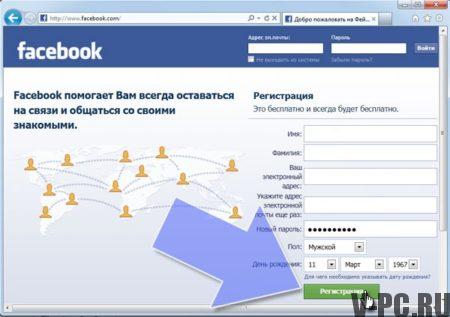 Кстати, для увеличения доли своего присутствия на мобильном рынке, эта компания не так давно приобрела за сумасшедшие деньги Инстаграм.
Кстати, для увеличения доли своего присутствия на мобильном рынке, эта компания не так давно приобрела за сумасшедшие деньги Инстаграм.
Читать дальше…
Copyright © 2016, KtoNaNovenkogo.ru — блог для начинающих вебмастеров. Все права защищены. | Постоянная ссылка | Комментарии: 63
Вы также можете ознакомиться с другими материалами рубрики Facebook, SMO продвижение сайта.
Источник: http://feedproxy.google.com/~r/Ktonanovenkogoru/~3/7A6fV3tnXcE/facebook-registraciya-v-socialnoj-seti-fejsbuk-vxod-na-moyu-stranicu-optimizacii-stranicy-raskrutka.html
Данный материал является частной записью члена сообщества Club.CNews.
Редакция CNews не несет ответственности за его содержание.
6 лет назад | тэги: Facebook, SMO продвижение сайта
Комментарии
Другие публикации
Редакция CNews готова принять пресс-релизы компаний на адрес news@cnews. ru.
ru.
Приглашаем вас делиться комментариями о материалах CNews на наших страницах платформ Facebook, Telegram и Twitter.
Дизайн взаимодействия с пользователем — Вход через Facebook — Документация
Процесс адаптации — один из самых важных моментов взаимодействия с пользователем в вашем приложении. Качественный опыт онбординга может привести к коэффициенту конверсии выше 90% и побуждает людей становиться более вовлеченными и прибыльными.
Вход через Facebook позволяет людям быстро и легко начать пользоваться вашим приложением и получать более персонализированные и содержательные впечатления. В этом документе мы предлагаем советы и рекомендации по созданию удобного пользовательского интерфейса с помощью входа через Facebook.
- Сначала показать значение
- Избегайте ненужных шагов
- Дизайн кнопки
- Разрешения
- Предоставьте способ выхода из системы
- Проверка и измерение
1. Показывайте значение, прежде чем предлагать людям войти в систему
Решая, где в пользовательском опыте предлагать людям войти в систему, спросите себя, в какой момент люди оценят то, что ваше приложение может предложить настолько, чтобы доверять ему свою информацию.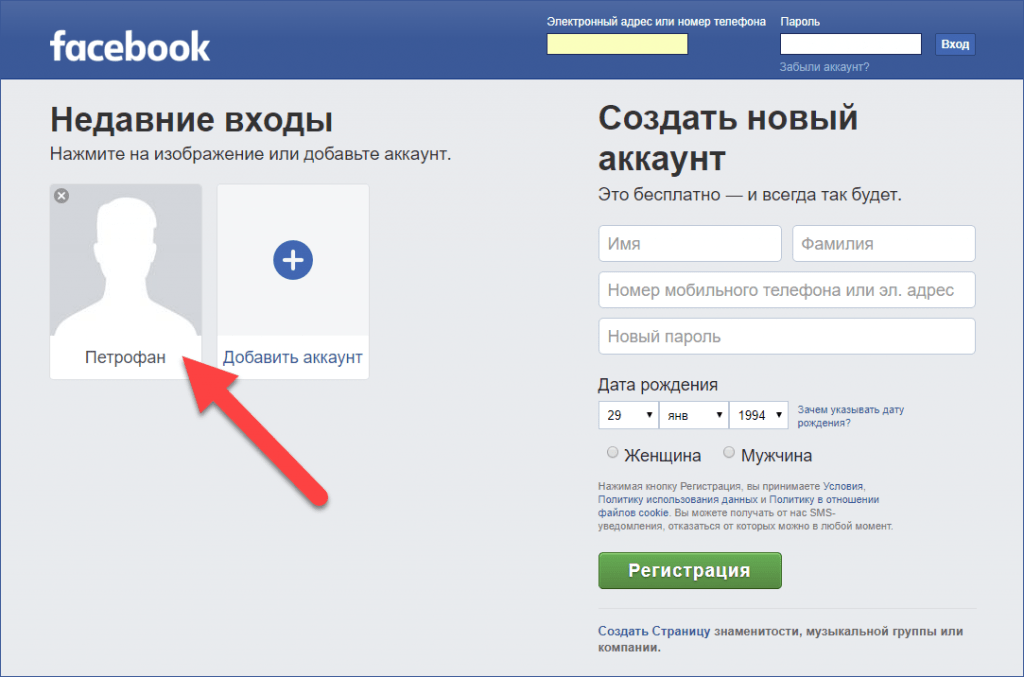
На это часто влияет то, что люди испытывают еще до того, как загрузят приложение, но вы можете многое сделать, чтобы еще больше повлиять на это с помощью дизайна приложения.
Вот несколько подходов к дизайну, чтобы привлечь больше людей к входу в систему:
- Предоставьте четкое и краткое описание того, что может предложить ваше приложение
- Дайте представление о содержимом, которое они получат после входа в систему
- Предоставить новый пользовательский интерфейс
- Разрешить людям использовать ваше приложение без учетной записи
Предоставьте четкое и краткое изложение того, что может предложить ваше приложение
Предоставьте четкое, краткое и убедительное изложение того, что может предложить ваше приложение. Возможно, прошло некоторое время с тех пор, как они скачали приложение или прочитали о нем в магазине приложений.
Дайте представление о содержимом, которое они получат после входа в систему.

Предоставьте представление о содержимом, доступном людям до входа в систему, например, фоновое фото в этом примере. Он не должен быть подробным, даже размытые изображения доски объявлений Pinterest побуждают больше людей заходить в Pinterest.
Обеспечьте новый пользовательский интерфейс
Если ваше приложение требует дополнительного обучения, чтобы оно было максимально удобным, добавьте многоэтапную демонстрацию над кнопкой входа. Это дает людям возможность либо узнать больше, либо сразу войти в систему, если они готовы.
Позвольте людям испытать ваше приложение перед входом в систему
Если возможно, разрешите людям испытать ваше приложение, прежде чем предлагать им войти в систему. Например, многие приложения для электронной коммерции, такие как Zulily, не требуют, чтобы люди входили в систему, пока они не будут готовы проверить.
2. Избегайте ненужных шагов
Сокращение ненужных шагов — один из самых эффективных способов повысить коэффициент конверсии.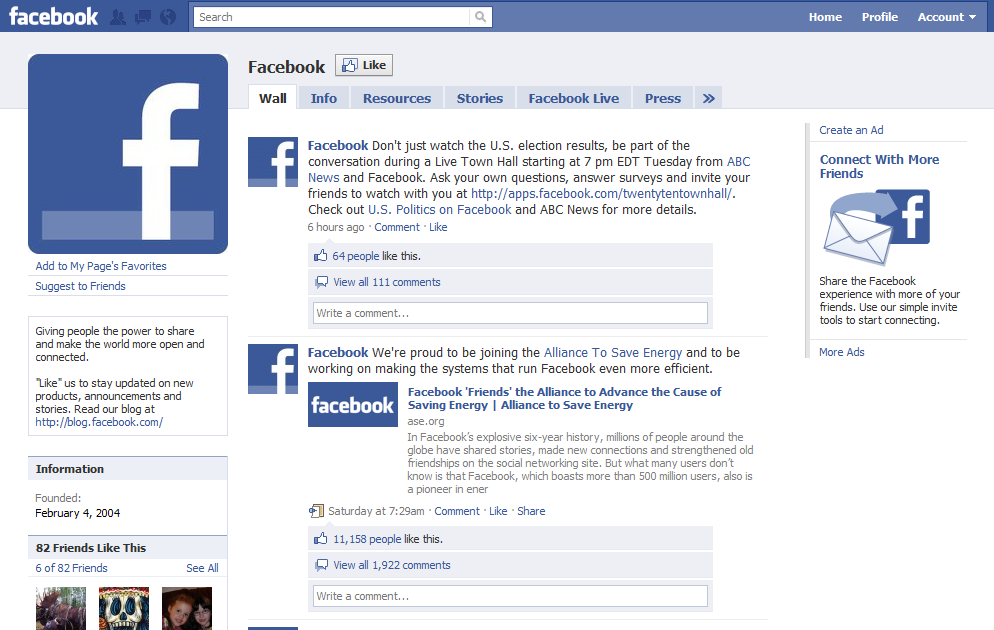
Не просите пользователей сначала нажать «Войти» или «Зарегистрироваться», чтобы перейти к кнопке входа в Facebook. При входе через Facebook это ненужный шаг. Людям даже не нужно переставать думать о том, есть ли у них учетная запись или нет.
Кроме того, после того, как люди вошли в систему через Facebook, не предлагать им создавать имя пользователя или пароль. Одна из самых популярных причин, по которой люди входят в систему через Facebook, заключается в том, что «это быстро и просто, и мне не нужно вводить пароль». После входа в Facebook люди особенно не хотят создавать имя пользователя или пароль.
Кнопка входа в Facebook, поставляемая с нашими SDK, легко интегрируется и включает в себя встроенное обучение, которое обеспечивает единообразие дизайна и опыта.
Чтобы разрешить создание учетной записи и вход через Facebook, предпочтительными метками являются «Продолжить через Facebook» или «Войти через Facebook» в зависимости от контекста.
Разрешено использование «Войти через Facebook»
Разрешено использование «Продолжить через Facebook»
Разрешено использование «Продолжить как [Имя]»
Приведенные выше варианты входа являются предпочтительными и будут одобрены нашими рецензентами. Однако, если есть необходимость создать версию, соответствующую вашим потребностям, необходимо следовать приведенным ниже рекомендациям.
Однако, если есть необходимость создать версию, соответствующую вашим потребностям, необходимо следовать приведенным ниже рекомендациям.
Логотип
Чтобы повысить узнаваемость и доверие, всегда используйте одобренный логотип «f», доступный в Центре ресурсов бренда Facebook.
При использовании логотипа «f» в дизайне кнопки входа он должен появляться перед призывом к действию. Не используйте его как часть призыва к действию, говоря: «Войти с логотипом «f».
Цвет
Цвет — один из лучших способов быстро узнать что-либо. С точки зрения юзабилити, чем быстрее люди узнают, что представляет собой ваша кнопка и что она делает, тем быстрее они захотят на нее нажимать и тем удобнее будет ее использование.
Цвет кнопок: белый и синий Facebook: 5890FF. Во всем мире, когда люди говорят о входе через Facebook, они часто называют его «синей кнопкой». Если вы не можете использовать синий цвет Facebook, вернитесь к черно-белому.
ЗНАЧЕНИЯ ЦВЕТА FACEBOOK BLUE
- CMYK с покрытием: 83 / 52 / 00 / 00
- CMYK Без покрытия: 77/36/00/00
- ПМС 2727С
- ПМС 2382У
- Шестигранник № 1877F2
- Р = 24 Г = 119 В = 242
Текст
В зависимости от контекста предпочтительные ярлыки: «Продолжить через Facebook» или «Войти через Facebook». При использовании логотипа «f» с призывом к действию используйте официальную версию, доступную для загрузки в Ресурсном центре бренда Facebook.
При использовании логотипа «f» с призывом к действию используйте официальную версию, доступную для загрузки в Ресурсном центре бренда Facebook.
Поместите копию призыва к действию внутри кнопки входа, она не должна быть за пределами кнопки.
Выберите шрифт, толщину шрифта и кернинг, которые лучше всего смотрятся в вашем приложении, но оптимизируйте их для удобства чтения.
Размещение
Ваша кнопка входа в систему должна быть максимально быстрой и легко распознаваемой и нажимаемой. На мобильном устройстве это означает, что он расположен близко к большому пальцу и достаточно велик, чтобы его можно было легко нажимать. Это упрощенно, но верно; большие кнопки конвертируются лучше, чем маленькие.
Логотип «f» доступен в различных размерах для масштабирования кнопок, но пропорции и типографика должны оставаться неизменными.
Что можно и чего нельзя делать
DO Используйте одобренный логотип «f», предоставленный в Ресурсном центре брендов Facebook, и следуйте инструкциям по использованию.

СДЕЛАТЬ Используйте предпочтительную метку «Продолжить через Facebook» или «Войти через Facebook» на кнопке входа в зависимости от контекста и убедитесь, что копия находится внутри дизайна кнопки.
ЗАПРЕЩАЕТСЯ изменять логотип «f» каким-либо образом, например, путем изменения дизайна, масштаба, цвета или любого другого пользовательского варианта. Если вы не можете использовать правильный цвет из-за технических ограничений, используйте черно-белый.
НЕ использовать логотип «f» на кнопке без соответствующего призыва к действию, желательно «Продолжить через Facebook» или «Войти через Facebook»
НЕ размещайте текст призыва к действию (например, «Продолжить с Facebook») за пределами кнопки входа.
4. Разрешения
Запрашивайте только те разрешения, которые вам нужны
Чем меньше разрешений вы запрашиваете, тем легче людям чувствовать себя комфортно, предоставляя их.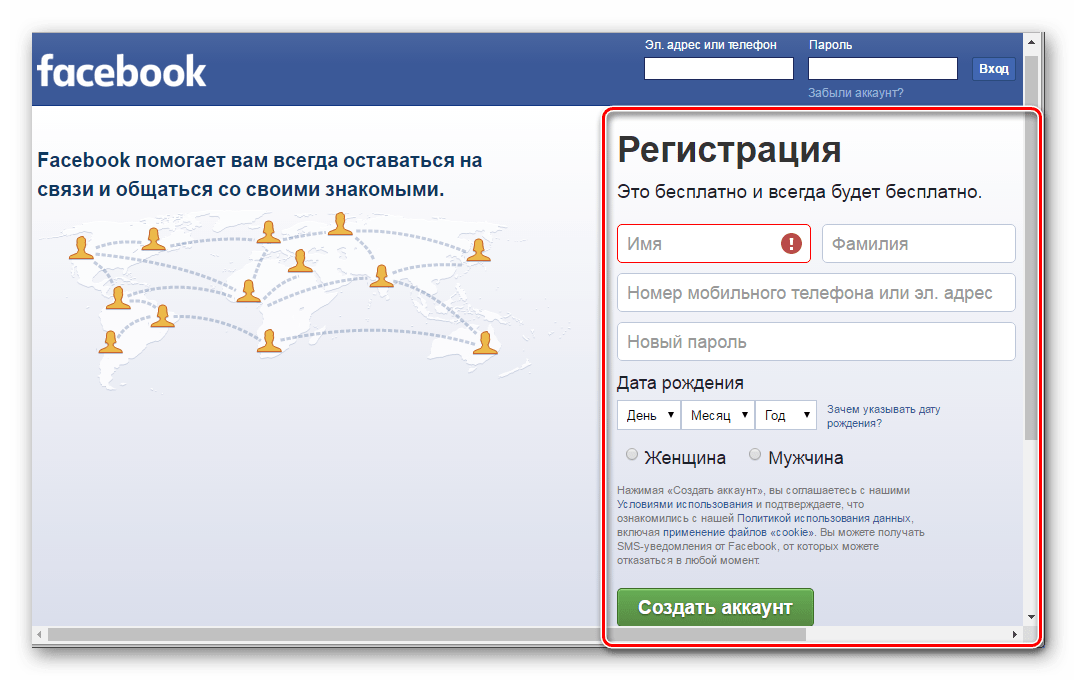 Мы видели, что запрос меньшего количества разрешений обычно приводит к большей конверсии.
Мы видели, что запрос меньшего количества разрешений обычно приводит к большей конверсии.
Вы всегда можете запросить дополнительные разрешения позже, когда у людей будет возможность опробовать ваше приложение.
Дополнительным преимуществом запроса меньшего количества разрешений является то, что вам может не потребоваться отправлять приложение на проверку входа. Вам нужно отправить запрос на проверку входа только в том случае, если вы запрашиваете разрешения, отличные от public_profile и электронная почта .
Запросите разрешения в контексте и объясните, почему
Люди, скорее всего, примут запросы на разрешение, когда поймут, почему вашему приложению нужна эта информация, чтобы предложить лучший опыт. Поэтому запускайте запросы на разрешение, когда люди пытаются выполнить действие в вашем приложении, для которого требуется это конкретное разрешение.
Например, приложение Facebook запрашивает службы определения местоположения только тогда, когда люди явно нажимают кнопку определения местоположения при обновлении своего статуса.
5. Предоставьте способ выхода из системы
После того, как люди вошли в систему, вы также должны дать им возможность выйти из системы, отключить свою учетную запись или удалить все вместе. Это не только любезность, но и требование нашей Политики разработчиков для входа в систему.
Приложение для знакомств Tinder, например, дает вам возможность скрыть свою карточку профиля, чтобы люди не могли найти вас, выйти из системы или полностью удалить вашу учетную запись.
6. Протестируйте и измерьте
Даже лучшие дизайнеры не с первого раза справляются с процессом адаптации. Хорошие впечатления от адаптации обычно являются результатом продуманного дизайна и тестирования с несколькими итерациями.
Перед запуском приложения проведите качественный юзабилити-тест, чтобы понять, как люди реагируют на то, что они видят. Это не должно быть формальным, чтобы быть полезным, но обязательно наблюдайте, как люди проходят этот опыт.
В дополнение к качественному тестированию используйте аналитику, чтобы понять, завершают ли люди процесс, и их общий коэффициент конверсии. Приложения с лучшими практиками могут видеть коэффициент конверсии более 90%.
Приложения с лучшими практиками могут видеть коэффициент конверсии более 90%.
Войти через Facebook | Supabase Docs
Чтобы включить Facebook Auth для вашего проекта, вам необходимо настроить приложение Facebook OAuth и добавить учетные данные приложения на панель управления Supabase.
Настройка логина Facebook для вашего приложения состоит из 3 частей:
- Создание и настройка приложения Facebook на сайте разработчиков Facebook
- Добавьте свои ключи Facebook в проект Supabase Project
- Добавьте код входа в клиентское приложение Supabase JS
- Перейдите на сайт developer.facebook.com.
- Нажмите
Войтив правом верхнем углу, чтобы войти.
- Нажмите
Мои приложенияв правом верхнем углу. - Нажмите
Создать приложениев правом верхнем углу. - Выберите тип приложения и нажмите
Продолжить. - Заполните информацию о приложении, затем нажмите
Создать приложение.
- Это должно привести вас к экрану:
Добавить продукты в ваше приложение. (Кроме того, вы можете нажатьДобавить продуктна левой боковой панели, чтобы перейти к этому экрану.)
Для следующего шага требуется URL-адрес обратного вызова, который выглядит следующим образом:
https://
- Перейти к панели мониторинга проекта Supabase
- Щелкните значок
Аутентификацияна левой боковой панели - Щелкните
Providersв разделе Configuration . - Нажмите на Facebook из списка аккордеона, чтобы развернуть, и вы найдете свой URL-адрес перенаправления , вы можете нажать
Копировать, чтобы скопировать его в буфер обмена
На экране Добавить продукты в приложение :
- Нажмите
НастройкаподВход через Facebook - Пропустите экран быстрого запуска, вместо этого на левой боковой панели нажмите
НастройкиподВход через Facebook - Введите URI обратного вызова до
Действительные URI перенаправления OAuthна страниценастроек входа в Facebook - Введите это в поле
Действительные URI перенаправления OAuth - Нажмите
Сохранить изменениявнизу справа
Имейте в виду, что вы должны установить правильные уровни доступа в своем приложении Facebook, чтобы сторонние приложения могли читать адрес электронной почты. Из обзора приложения
Из обзора приложения -> Экран разрешений и функций :
- Нажмите кнопку
Запрос расширенного доступасправа отpublic_profileиэлектронная почта
Подробнее об уровнях доступа можно прочитать здесь
- Нажмите
Настройки / Основныена левой боковой панели - Скопируйте свой идентификатор приложения из верхней части
страницы основных настроек - Под
Секрет приложениящелкнитеПоказать, затем скопируйте свой секрет - Убедитесь, что на этом экране заполнены все обязательные поля.
- Перейти к панели мониторинга проекта Supabase
- На левой боковой панели щелкните значок
Аутентификация(вверху) - Щелкните
Providersв разделе Configuration . - Нажмите на Facebook из списка аккордеона, чтобы развернуть и включить Facebook Enabled на ON
- Введите свой идентификатор клиента Facebook и секрет клиента Facebook , сохраненный на предыдущем шаге
- Нажмите
Сохранить
Когда ваш пользователь входит в систему, вызовите signInWithOAuth() с facebook в качестве провайдера :
асинхронная функция signInWithFacebook() {
const {данные, ошибка} = ожидание supabase.




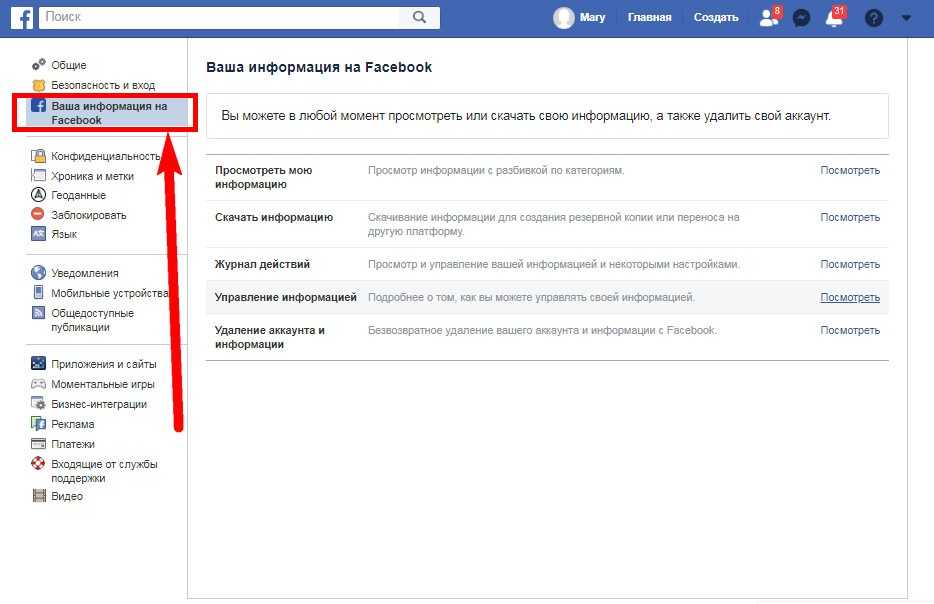 в разделе Поток проверки подлинности.
в разделе Поток проверки подлинности.